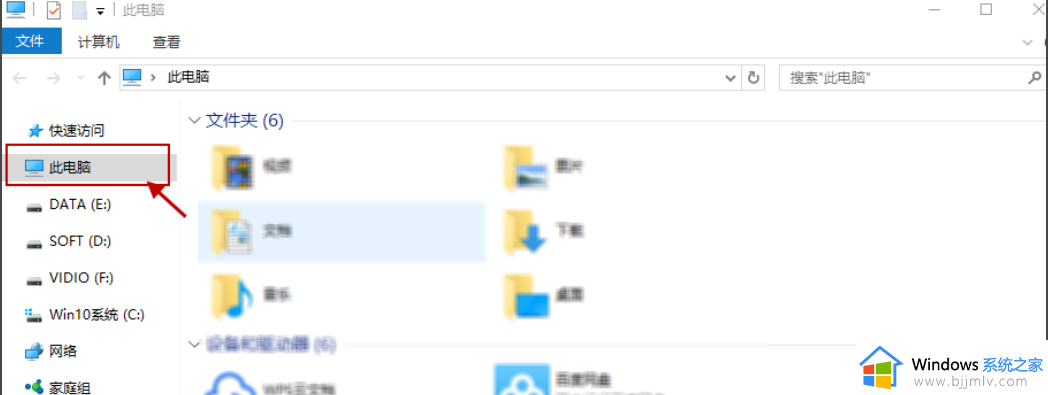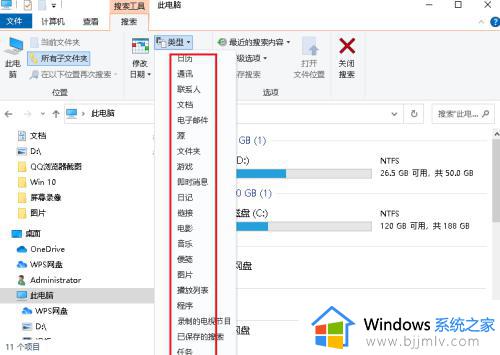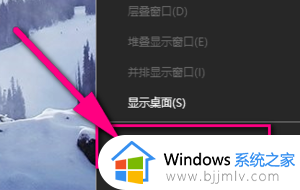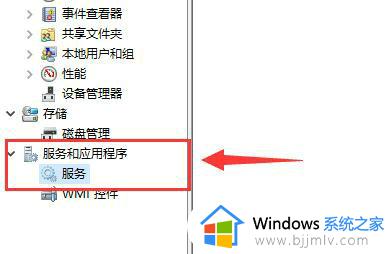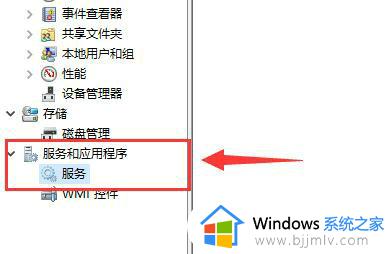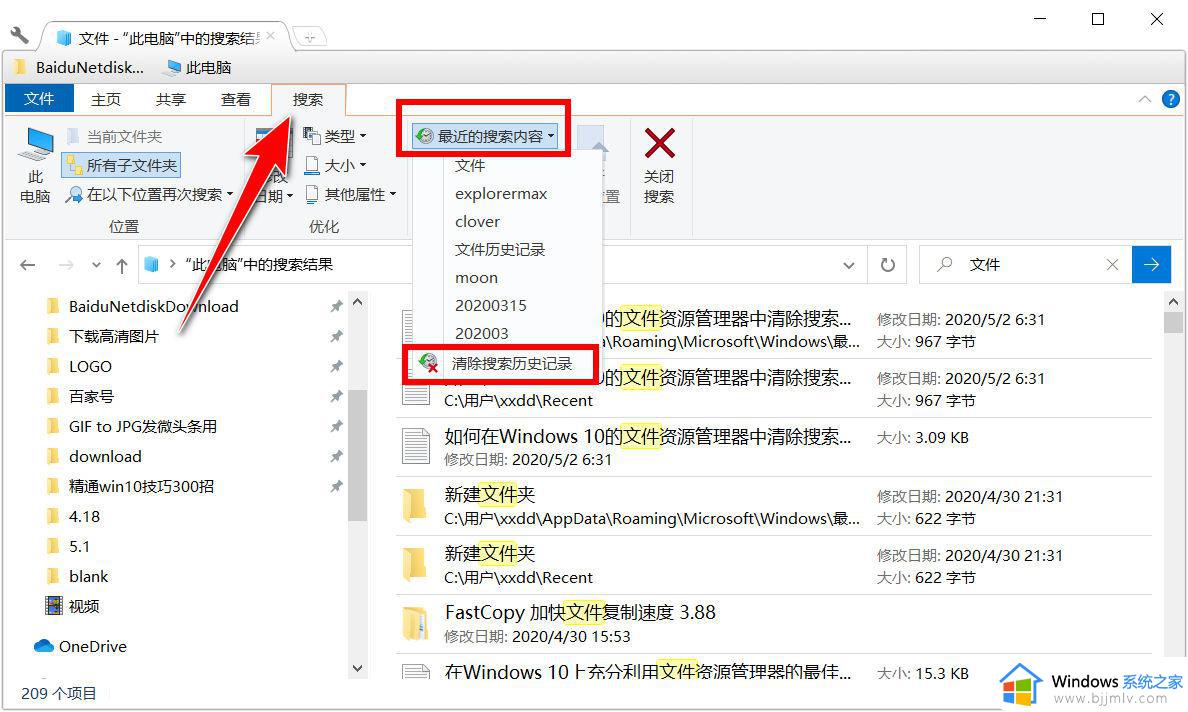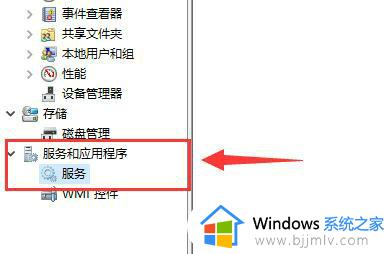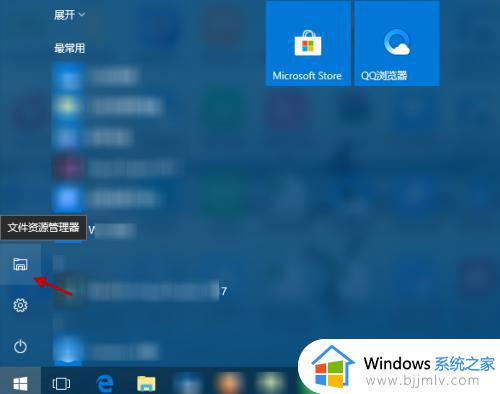win10如何搜索文件或文件夹 win10搜索电脑里的文件快捷键是什么
许多小伙伴电脑上安装的基本是最新版win10系统,在电脑上我们都会存放各种各样的文件,由于文件多而且存放混乱,有些用户经常找不到文件在哪里,这时候就需要搜索。那么win10如何搜索文件或文件夹呢?一般打开具体的硬盘分区之后可以通过右上角搜索栏或快捷键搜索,下面就来看看win10搜索电脑里的文件快捷键是什么。
操作教程:
1、点击你要搜索的文件所在的磁盘,例如“D盘”、“E盘”。假如你不记得你要搜索的文件在哪个磁盘,就点击“此电脑”或“我的电脑”,接着按下ctrl+F直接定位到搜索框,或者直接点击窗口右侧的搜索框。
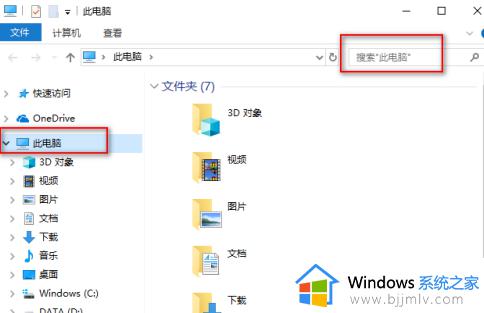
2、输入关键字如“考勤表”,接着按回车键开始搜索,能看到绿色的搜索进度条。
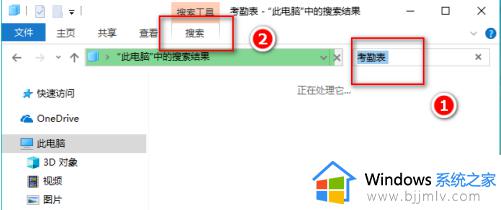
3、点击搜索后在“高级选项”下选中“文件内容”,这样就会显示那些文件内容包含关键词的文件;用户可以取消勾选压缩文件和系统文件,这样就不会把你不想要的显示出来。
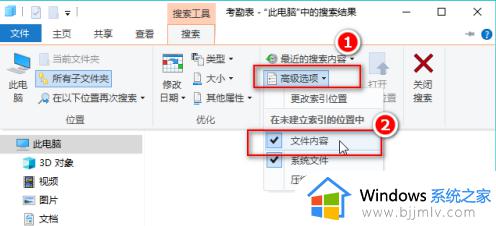
4、查找需要一点时间,请耐心等一等,之后就会看到如下这种界面。界面上不仅显示了名称包含关键字的文件,也显示了内容包含关键字的文件。
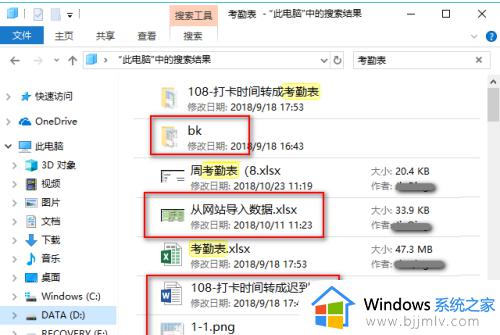
5、选中其中的一个文件或文件夹,右键一下,可以直接打开它,或打开它所在的位置。
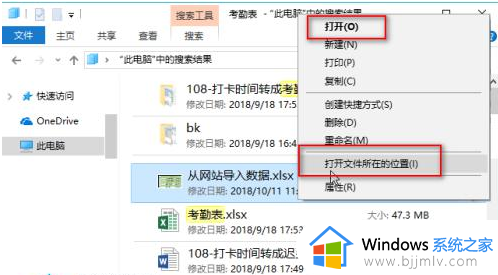
以上就是win10如何搜索文件或文件夹的方法了,如果你需要在win10系统中快速查找到自己所需的文件,就可以参考上面的教程来操作。